
Sisukord:
- Autor John Day [email protected].
- Public 2024-01-30 08:46.
- Viimati modifitseeritud 2025-01-23 14:40.

Raspberry Pi pole MP3 -mängija tegemiseks tegelikult hea. Kuid selle projekti eesmärk on teada saada, kuidas GPIO -nõelu kasutada.
Üldotstarbeline sisend/väljund on integraallülitusel või elektroonilisel trükkplaadil olev sidumata digitaalsignaali tihvt, mille käitumist, sealhulgas seda, kas see toimib sisendina või väljundina, saab kasutaja käitamisajal kontrollida. GPIO-del pole eelmääratletud eesmärki ja neid ei kasutata vaikimisi.- Vikipeedia tüüp
Eesmärk: GPIO kasutamine ja Pi muutmine peata
Sihtrühm: keskmine - teab jootmist, mõistab Pi toimimist, suudab operatsioonisüsteemi käivitada ja teab juhtmestiku kohta.
Tarvikud
Vajame järgmist.
- Vaarika Pi
- Nupud x3
- Mälupulk
- Meie papist sõber:)
- Leivalaud
- Juhtmed
Raspberry Pi Zero lisakomponendid
- HDMI (heli RPI Zero jaoks)
- USB -jaotur
Samm: välk SD -kaart
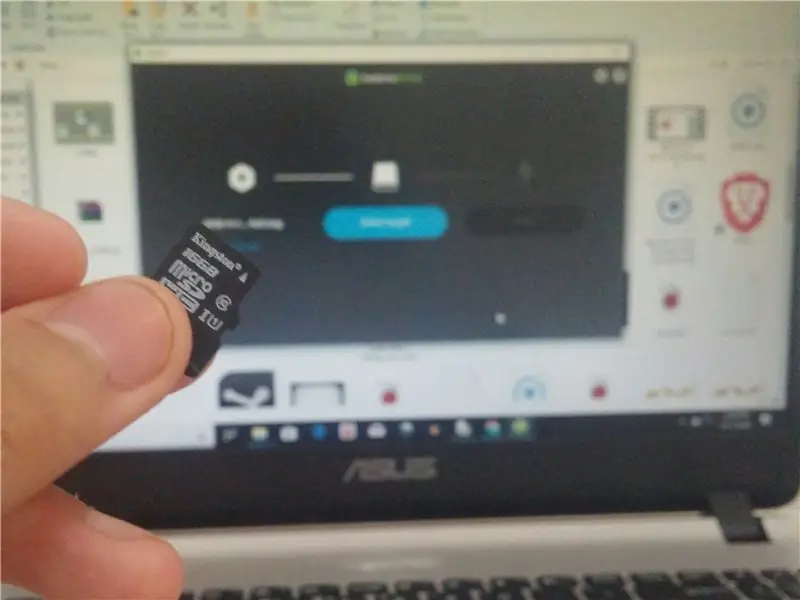
Laadige alla Etcher ja Raspbiani pilt. Ja seejärel installige Etcher. Kui olete lõpetanud, avage see ja avage Raspbiani pilt Etcheri kaudu. Sisestage oma SD -kaart ja valige see Etcheris. Klõpsake nuppu Flash. Pärast vilkumist sisestage see oma Raspberry Pi -sse. Teil võib tekkida küsimus, miks on vaja vilkuda?
Põhjus:
Meie Pi on tühi. See on nagu inimkeha, millel pole elundit. Kui sisestate elundi (vilgutatud mälukaart), saab korpus (Pi) töötada.
Samm: ühendage kõik pistikuga
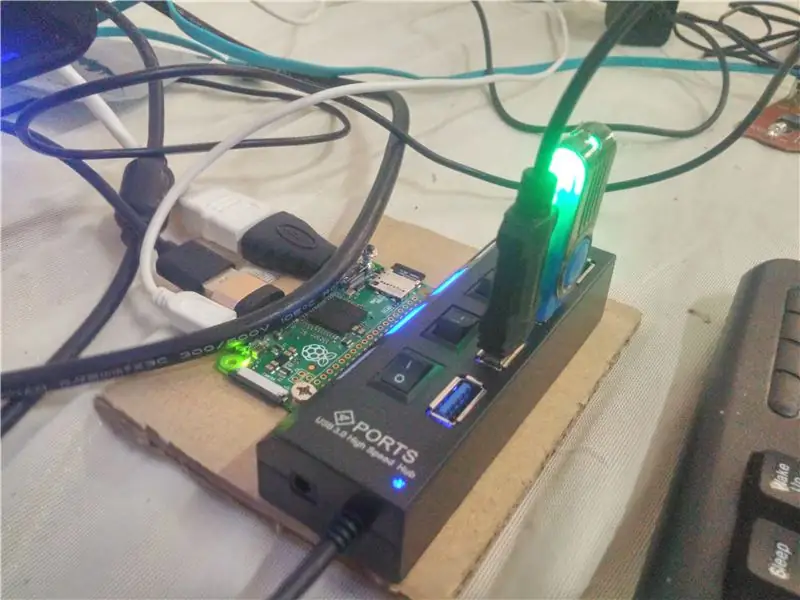
Ühendage kõik pistikuga. Mis on Hdmi (heliga Pi Zero jaoks), toiteallikas, klaviatuur ja hiir.
Märkus Pi Zero kasutaja jaoks:
Jah ma saan aru. Olen ka vaene. Seetõttu ostan ainult Pi Zero. Lihtsalt ostke USB -jaotur ja ühendage see OTG kaudu.
Kui Pi käivitati, lõpetage konfigureerimine.
Samm: sisestage laul ja ümbris oma Pi -sse
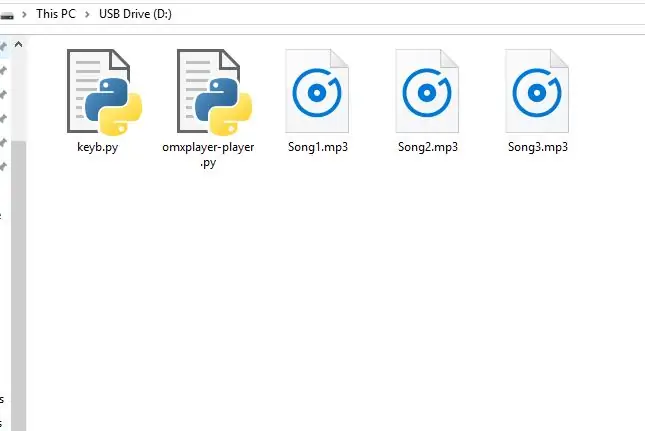

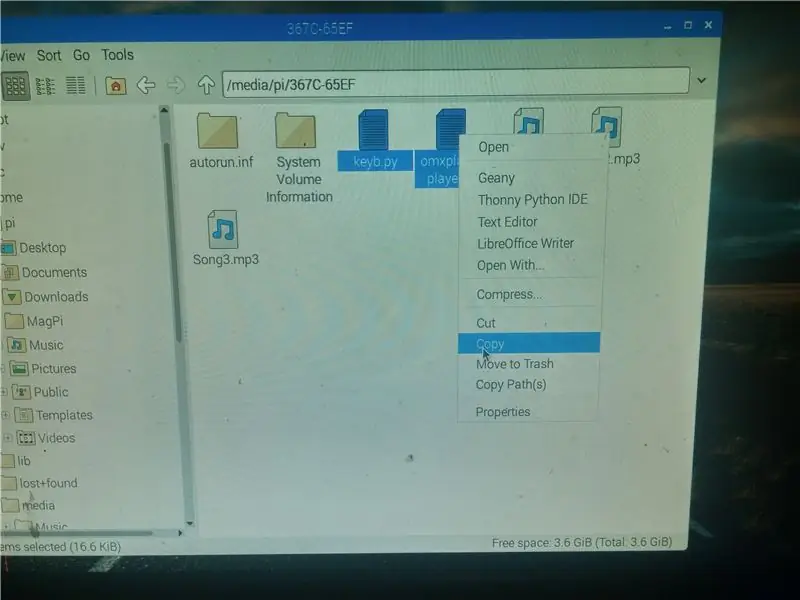
Sisestage kõigepealt kõik laulud (MP3) oma Pendrive'i. Seejärel laadige see ümbris alla ja sisestage see oma pendrive'i.
"Mis see on? Viirus?"
Seda nimetatakse ümbriseks. Selle ümbrise abil saate OMIOPlayeri juhtimiseks kasutada GPIO -d.
Samuti au Jehutchile selle stsenaariumi tegemise eest!: D
Kui olete lõpetanud, ühendage pendrive Pi -ga. Ja teisaldage lugu kausta/kodu/pi/Muusika/
Liigutage ümbris kausta/home/pi/Desktop
Nüüd sisestame lihtsalt laulu ja selle operaatori. Nüüd laseme need automaatselt avada, kui Pi käivitame.
Samm: pange Pi käivitamisel laulu esitama
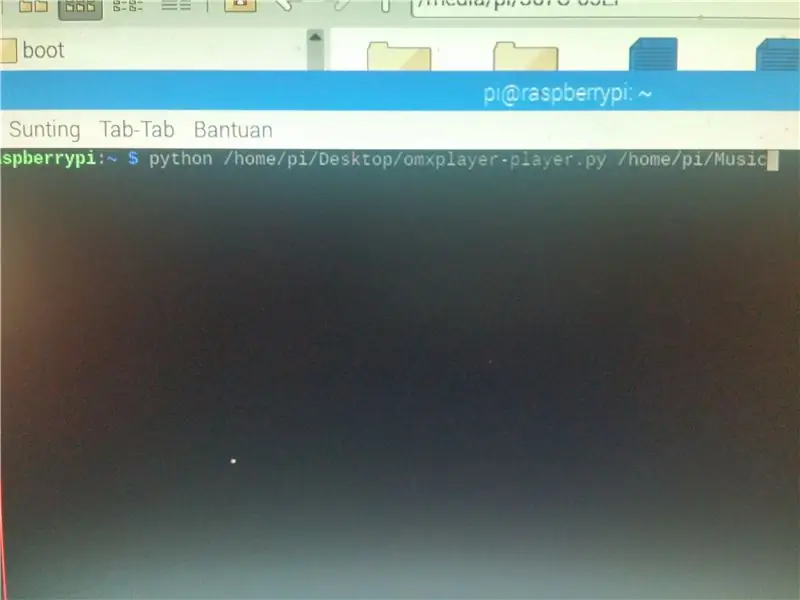
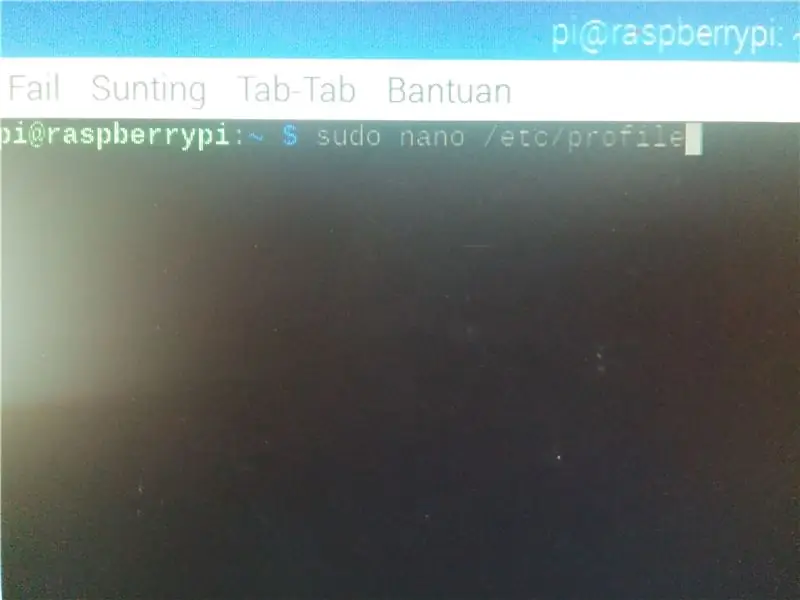
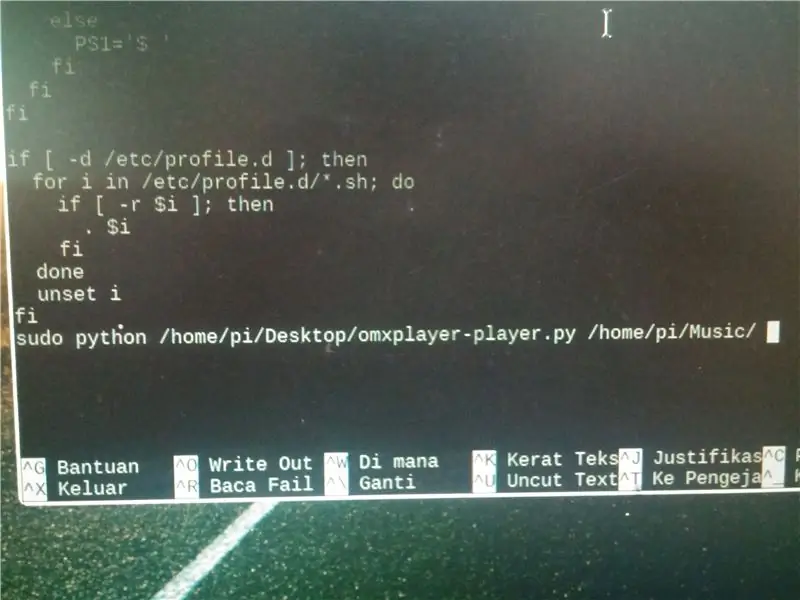
Selleks peate faili kohandama nii, et see töötaks mängijaga.
Avage terminal
Tüüp
sudo nano /etc /profile
Selgitus: Sudo annab teie käsul juurdepääsu. Ja Nano on nagu tekstiredaktor. Profiili /etc /soovime muuta. See on nagu.txt -faili avamine, selle asemel kasutate käsku.
Seejärel kerige allapoole. Ja lisage see rida:
sudo python /home/pi/Desktop/omxplayer-player.py/home/pi/Muusika
"Mis kood see on?" Võite küsida: see kood on pakendi avamine ja laulu esitamine kohas, kus me need salvestasime, "/home/pi/Music"
Nüüd vajutage "Ctrl + x" ja seejärel vajutage Y ja Enter.
Nüüd vaatame, kas see esitab laulu taaskäivitamisel. Tüüp:
Sudo taaskäivitamine
Kui see töötab, siis võime jätkata maagiat!
Samm: tehke maagiat Gpio tihvtide abil
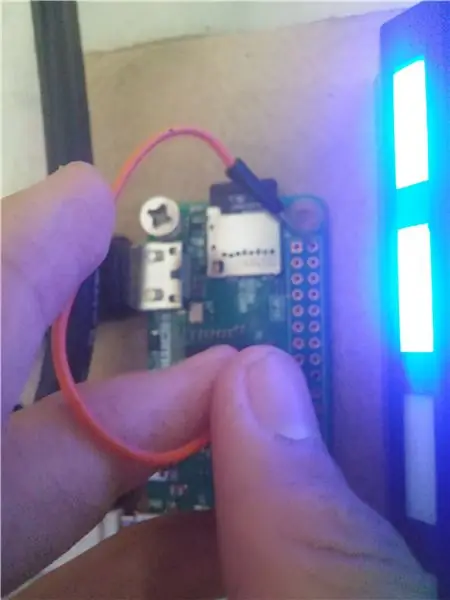
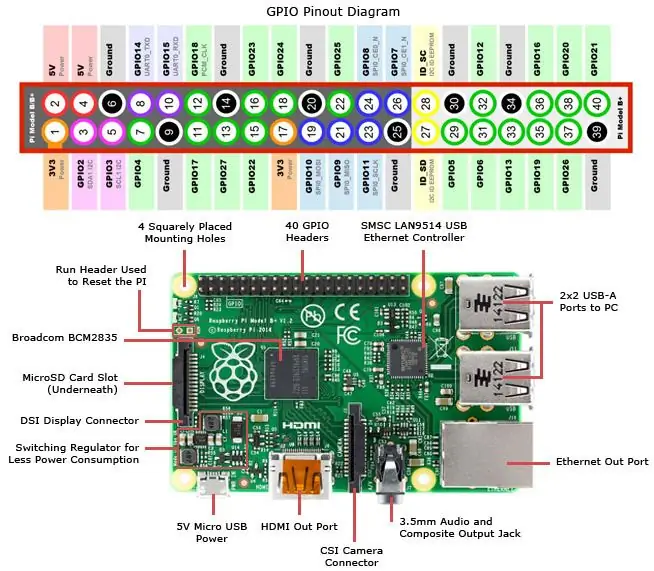
Nüüd on aeg hakata kasutama GPIO nööpnõelu! Nad näevad välja nagu Arduino, kuid erinevad.
Nüüd näitan trikki. Ühendage tihvt (tuginedes viitele), GPIO24 3v3 -le ja vaadake võlu.
"Vau! Laul muutus! Selle võlu, ema võta kaamera!"
Muidugi meeldib kõigile GPIO pinidega mängida:)
Kuid see on alles algus, tavalises MP3 -mängijas on meil 3 nuppu. Järgmine, Esita/Paus ja Eelmine.
Kasutame seda maagiat ja teeme nuppe!
6. samm: nuppude lisamine
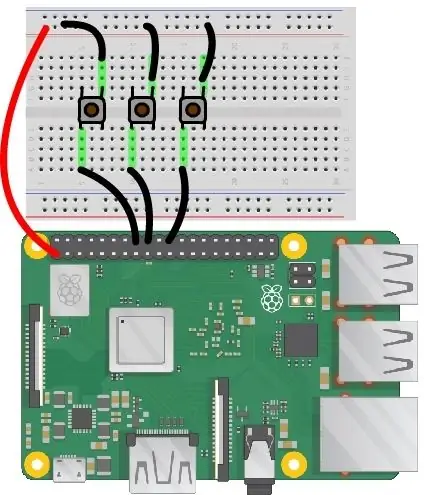
Jah! Meid ähvardatakse! Kasutage leivaplaati ja ühendage need minu tehtud skeemi alusel.
Pange tähele, et Pi Zero -l on sama tihvti asend, nii et ärge muretsege selle pärast.
Kui olete valmis, proovige Pi käivitada ja klõpsake nuppe. Nüüd on meil 3 nuppu. Eelmine, paus/esitus ja järgmine.
Noh, muudame selle armsaks papist MP3 -mängijaks!
Samm: jootke nupud

Peame need jootma, et need muutuksid väiksemaks ja sobiksid karbiga. Kui te pole leivaplaadiga tuttav, siis ühendage see juhtmed, kuid asetage need leivalauale. Vajame väiksemat.
Proovige meie valmistatud leivaplaadi prototüübi põhjal kontrollida "Kuidas see toimib?"
Kuidas nad saavad ühendada isegi siis, kui te juhtme pole ühendanud? Proovige kontrollida kõiki külgi ja vaadata, kuidas see toimib. Kui arvasite, võite jootma hakata!
Samm: sisestage need kasti



Lõika papp, mis sobib teie pi ja muude tarvikutega. Ja sisestage need. Nupu jaoks peame kartongi lõikama nagu ülaltoodud pildil, nagu tehes ruumi USB -kaabli ja kõrvaklappide pesa jaoks, et nad saaksid välja pääseda.
Ja läheb lahti!
Tegime ägeda MP3 -mängija
Loodan, et naudite:)
9. samm: lõpetatud



Tegite just MP3 -mängija! Ja saime teada ka GPIO tihvtide kohta.
Loodan, et naudite!
Soovitan:
Kõlab üksus kriimustatud mänguasjade jaoks, kasutades DFplayer Mini MP3 -mängijat: 4 sammu

Kõlab üksus kriimustatud mänguasjade jaoks, kasutades DFplayer Mini MP3 -mängijat: Tere tulemast minu " ible " #35.Kas soovite luua heliseadme, mida saate kasutada erinevatel viisidel, laadides mõne sekundi jooksul üles oma kriimustatud mänguasjade jaoks soovitud helid? Siin on õpetus, mis selgitab, kuidas seda teha, kasutades D -d
Kondensaatori või induktori mõõtmine MP3 -mängijaga: 9 sammu

Kondensaatori või induktori mõõtmine MP3 -mängijaga: Siin on lihtne tehnika, mille abil saab ilma kalli varustuseta täpselt mõõta kondensaatori ja induktiivpooli mahtuvust ja induktiivsust. Mõõtmistehnika põhineb tasakaalustatud sillal ja seda saab hõlpsasti konstrueerida
Arduino raamatukogu MP3 dekodeerimiseks: 4 sammu

Arduino raamatukogu MP3 dekodeerimiseks: kiirete mikrokontrollerite, nagu ESP32 ja ARM M seeria, suurenenud levimuse tõttu ei pea enam spetsiaalne riistvara tegema dekodeerimist. Dekodeerimist saab nüüd teha tarkvaras. Suurepärane raamatukogu on saadaval
Rääkiv Arduino - MP3 esitamine Arduinoga ilma moodulita - Mp3 -faili esitamine Arduino'st PCM -i abil: 6 sammu

Rääkiv Arduino | MP3 esitamine Arduinoga ilma moodulita | Mp3 -faili esitamine Arduino'st PCM -i abil: Selles juhendis õpime, kuidas mängida MP3 -faili arduino abil ilma helimoodulit kasutamata, siin kasutame Arduino jaoks PCM -i teeki, mis mängib 16 -bitist PCM -i 8 kHz sagedusega, nii et saate seda teha
BOLSITA PARA MP3 Y PARLANTES / VÄIKE KOTI MP3 -MÄNGI JA KÕLETE jaoks: 5 sammu

BOLSITA PARA MP3 Y PARLANTES / VÄIKE KOTI MP3 -MÄNGIJALE JA KÕNETELE: Soy nuevo en esto de los instructables, pero este bolsito era lo que queria hacer para escuchar musica en la ducha o para colgarlo al frente de la bicicleta. Y ya que estoy pensando ja hacer tutoriales en video vlog: www.mercenario.org. Pliiatsid
